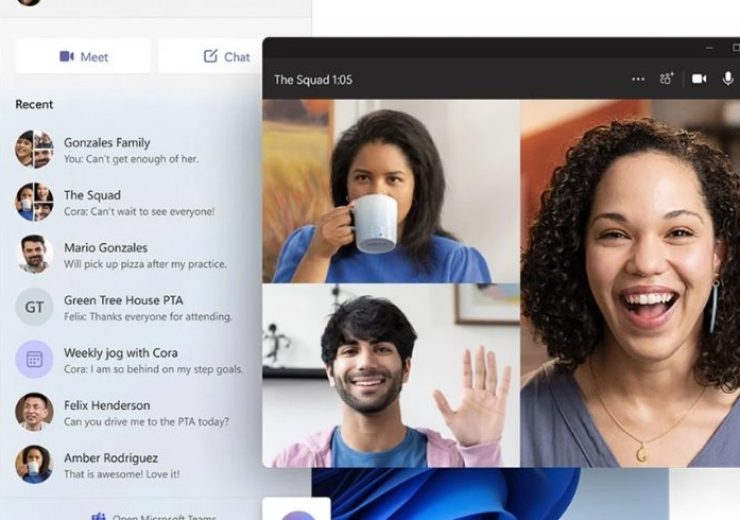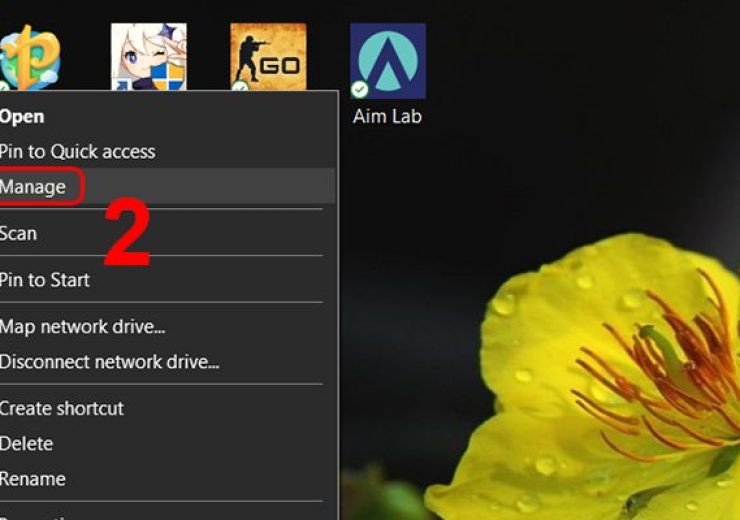Cách Tắt Update Win 10 Vĩnh Viễn
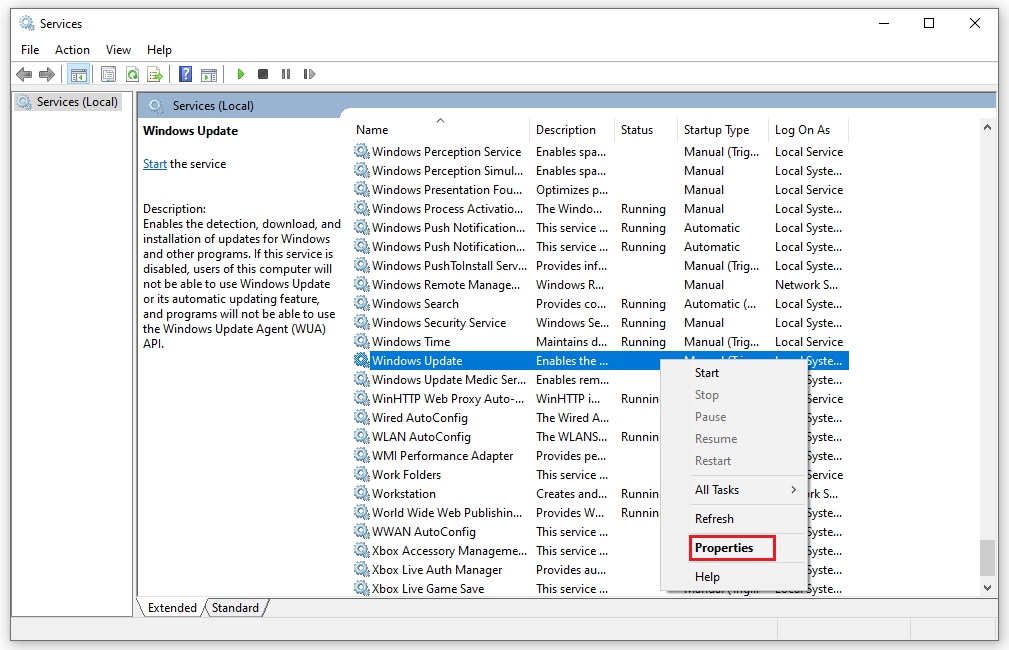
Cập nhật Windows luôn mang đến những tính năng mới, bản vá bảo mật quan trọng, nhưng đôi khi việc cập nhật liên tục lại gây phiền phức, làm máy tính của bạn chậm chạp hơn hoặc gián đoạn công việc. Vậy làm sao để tắt cập nhật Windows 10 một cách vĩnh viễn và nhanh nhất?
1. Vô Hiệu Hóa Update Win 10 Bằng Services.msc
Bạn phát ngán với việc chờ đợi cập nhật Windows mỗi lần tắt máy? Hãy thử vô hiệu hóa Windows Update thông qua services.msc. Đây là cách nhanh và đơn giản nhất để tắt hoàn toàn việc cập nhật.
Bước 1: Nhấn tổ hợp phím Windows + R để mở hộp thoại Run. Sau đó nhập services.msc và nhấn OK.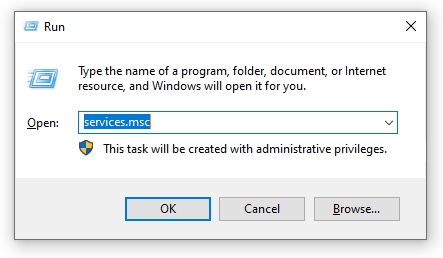
Bước 2: Trong cửa sổ Services, tìm Windows Update, nhấn chuột phải và chọn Properties.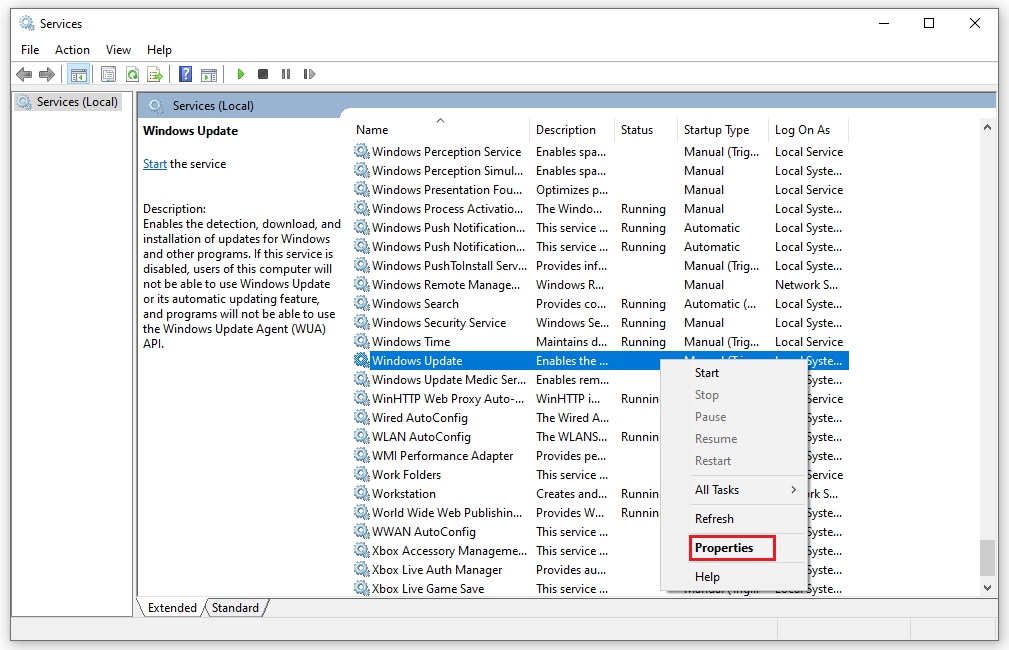
Bước 3: Ở mục Startup type, chọn Disable để vô hiệu hóa cập nhật tự động. Cuối cùng nhấn Apply và OK.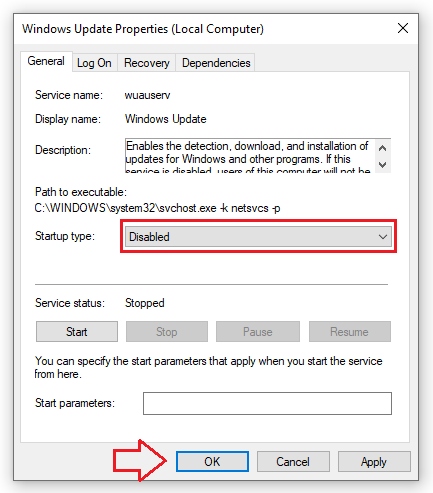
Cách này sẽ giúp bạn ngừng việc tự động cập nhật của Windows. Tuy nhiên, bạn sẽ phải bật lại thủ công nếu muốn cập nhật trong tương lai.
2. Tắt Update Windows 10 Bằng Group Policy Editor
Nếu services.msc không hoạt động, bạn có thể sử dụng Group Policy Editor để ngăn Windows Update một cách triệt để.
Bước 1: Nhấn Windows + R để mở hộp thoại Run, sau đó nhập gpedit.msc và nhấn OK.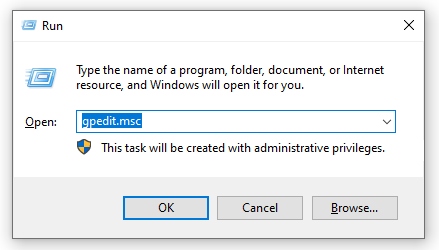
Bước 2: Trong cửa sổ Local Group Policy Editor, chọn Computer Configuration > Administrative Templates > Windows Components > Windows Update.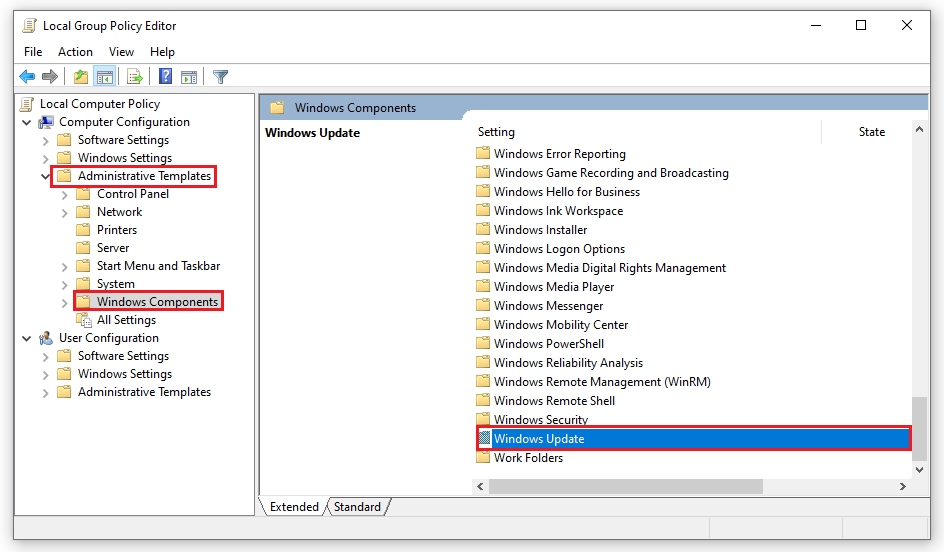
Bước 3: Nhấn đúp chuột vào Configure Automatic Updates và chọn Disable. Cuối cùng, nhấn Apply và OK để lưu thay đổi.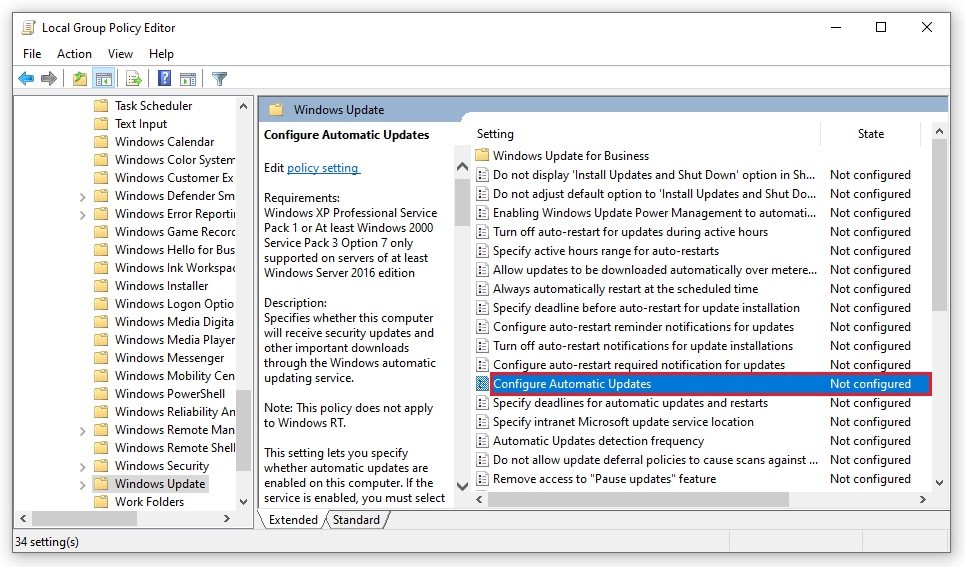
Cách này phù hợp cho những ai muốn toàn quyền kiểm soát máy tính và không muốn gặp bất kỳ gián đoạn nào.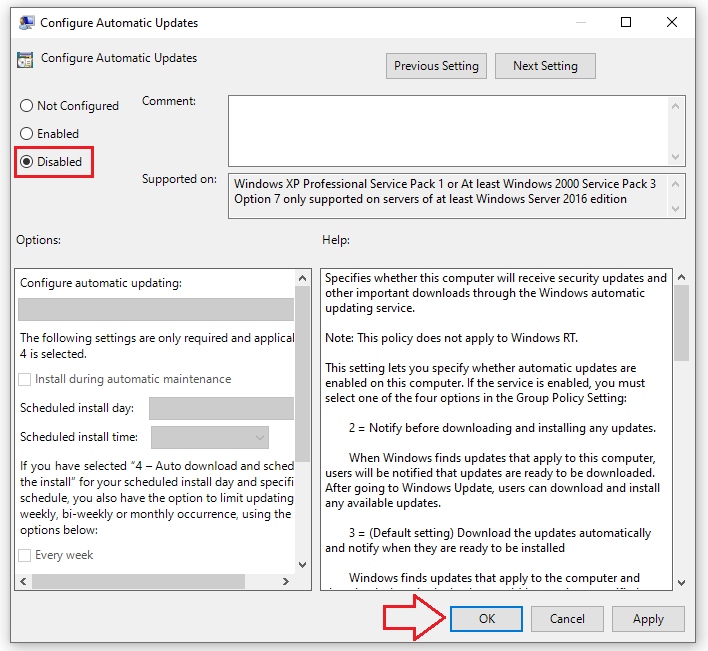
3. Chặn Cập Nhật Windows 10 Với Microsoft
Một cách khác chính thức và đơn giản hơn để tắt update chính là sử dụng Registry Editor – công cụ được Microsoft khuyến cáo.
Bước 1: Nhấn Windows + R, nhập regedit và nhấn OK.
Bước 2: Trong cửa sổ Registry Editor, di chuyển tới đường dẫn sau:
HKEY_LOCAL_MACHINE\Software\Policies\Microsoft\Windows\WindowsUpdate\AU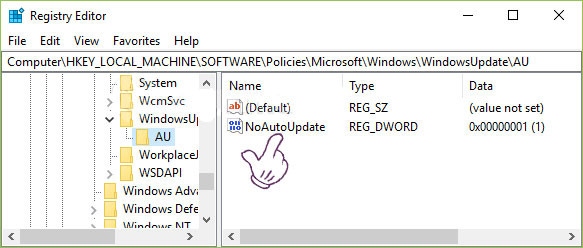
Bước 3: Nhấn đúp chuột vào NoAutoUpdate và thiết lập Value data thành 1, sau đó nhấn OK.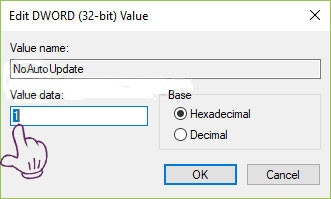
Với cách này, bạn sẽ chặn hoàn toàn việc cập nhật từ Microsoft mà không cần đến phần mềm bên thứ ba.